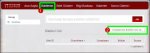- 30 Haz 2020
- 9
- 15
- Çevrimiçi zamanı
- 4h 26m
- 1
- Best answers
- 0
- Oyuncu
- metin2

Merhaba;
NTTGame Müşteri Destek Sistemi; bünyesindeki tüm oyuncuların istek, şikayet, soru, sorun ve önerilerine cevap vermek için yöntemler geliştirmekle beraber daha iyi ve güvenilir bir oyun ortamı sağlamayı amaçlamaktadır.
Destek sisteminin sağlıklı işleyebilmesi için dikkat edilmesi gereken bazı hususlar bulunmaklardır. Destek sisteminde belirlenen seçenek ve başlıkların yaşanılan soruna uygun seçilmesi gerekmektedir.
Bu noktada öncelikle destek sistemi ile nasıl iletişime geçebileceğinizi ve bilet gönderirken dikkat etmeniz gereken kısımları göstereceğiz.
1-) Destek Sistemine Giriş: Öncelikle Portala (
You must confirm your email to see the links
) kullanıcı adınız ve şifreniz ile giriş yapmanız gerekmektedir. Giriş yaptıktan sonra aşağıdaki resimde de gösterildiği gibi sağ üstte bulunan Destek sekmesine tıklayınız.
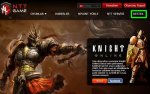
Böylelikle destek sistemi anasayfasına ulaşabilirsiniz.
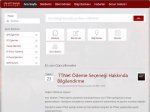
2-) Haberler: Anasayfada bulunan ve üst sekmede de Haberler şeklinde görülen kısımdan oyun ve destek sistemi ile ilgili en güncel haberler ve duyurulara ulaşabilirsiniz.

3-) Bilgi Bankası: Yaşamış olduğunuz sorun ile ilgili destek sistemine bilet göndermeden önce üstte bulunan Bilgi Bankası sekmesinden de belirli konular hakkında bilgi alabilirsiniz.
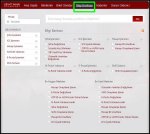
Ayrıca Bilgi Bankası sekmesinde bulunan arama kısmına sorununuz ile ilgili anahtar kelimeyi yazmanız durumunda aradığınız sorunun cevabına daha hızlı erişebilirsiniz.
Örneğin; Hesap şifreniz ile ilgili bir sorun yaşıyorsunuz. Arama butonuna anahtar kelimeyi yazarak ardından ARA tuşuna basınız
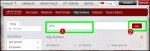
Açılan sayfada şifre sorunu ile ilgili Bilgi Bankasında mevcut konu çıkacaktır. Şifre Değiştirmenin üzerine tıklayarak, şifrenizi nasıl değiştireceğinizi öğrenebilirsiniz.
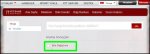
Aynı zamanda Sorun Giderici sekmesinde de yaşanılan belli başlı sorunlarla ilgili adım adım ilerleyerek sorununuzun çözümüne yönelik detaylı yardım alabilirsiniz.
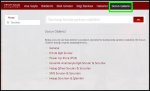
4-) Bilet Gönderimi: Tüm bunları denedikten sonra destek sistemi ile irtibata geçmek istediğiniz konu hakkında bilgi edinemediyseniz Bilet Gönder seçeneğine tıklayıp ilgili sorununuza uygun kategoriyi seçerek destek ekibi ile iletişime geçebilirsiniz.
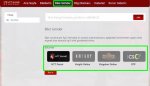
Örneğin; Hesabınıza bağlı e-posta adresiniz ile ilgili bir sorun yaşadınız. Bu durumda yapmanız gerekenleri aşağıda adım adım belirtelim.
Öncelikle Bilet Gönder seçeneğini tıklayarak sorununuza uygun bölümü bulmanız gerek. NTTPortal bölümünde bulunan E-posta Sorunlarını seçmeniz ve ardından İleri tuşuna basmanız gerekmektedir.
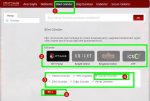
Böylelikle bilet gönderim ekranına ulaşıyorsunuz. Burada sizden istenilen bilgileri girdikten sonra Onayla butonuna basmanız gerekmektedir. (Not: Aşağıdaki örnekte Ödeme Geçmişi seçeneklerinde ESN seçildiği için Ödeme Kodu da ESN Kodu olarak gösterilmiştir. Bu haneyi ödeme yapmış olduğunuz seçeneğe göre düzenlemeniz gerekmektedir)
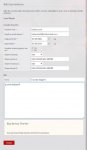
İşlemi onayladığınızda yeni bir bilet oluşturduğunuza dair bilgi ekranı gelecektir. Buradaki mevcut Bilet ID kısmından destek bölümü ya da kayıtlı e-posta adresiniz üzerinden güncellemeleri takip edebilirsiniz.

Aynı zamanda Biletlerim sekmesinden de biletinizin durumunu görüntüleyebilirsiniz.
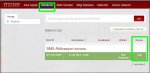
5-) Bilet Durumu: Biletinizin durumunu destek sistemi üzerinden takip ederken Durum bilgisinin ve bilet renginizin işlemleriniz için önemi farklıdır.
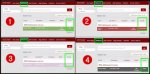
Yeşil ile gösterilen ve durum kısmında Açık yazan bilet; yeni oluşturduğunuz ya da en son sizin tarafınızdan güncellenen bilettir.
Kırmızı ile gösterilen ve durum kısmında Çözümleniyor yazan bilet; en son destek ekibimiz tarafından cevaplandırılmış olan bilettir. Bilette verilen cevapta sizden bilgi istenmiş olabilir. Bu konumdaki biletinize verilen cevabı kontrol etmeniz gerekmektedir.
Pembe ile gösterilen ve durum kısmında Beklemede yazan bilet; destek ekibimiz tarafından incelemeye alınmış ve tarafınıza geri dönüş sağlanacak olan bilettir. Bu konumdaki biletlere ileti yazmanız inceleme süresini olumsuz etkileyebilir.
Gri ile gösterilen ve durum kısmında Kapalı yazan bilet ise; sorununuzun çözümlenmesi sonucu destek sistemi tarafından sonlandırılan ya da sizden geri dönüş istenmiş olup cevap vermemiş olduğunuz bilettir.
6-) Kapalı Biletleri Görüntüleme: Kapatılmış olan biletleriniz güncel biletlerinizi daha rahat takip edebilmeniz için gizlenmektedir. Bu biletlerinize Biletlerim sekmesinden Gizlenmiş Biletleri Gör seçeneğine tıklayarak ulaşabilirsiniz.
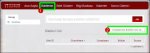
Bu paylaşımımıza göstermiş olduğunuz ilgi için teşekkür ederiz.
NTTGame Müşteri Destek Sistemi; bünyesindeki tüm oyuncuların istek, şikayet, soru, sorun ve önerilerine cevap vermek için yöntemler geliştirmekle beraber daha iyi ve güvenilir bir oyun ortamı sağlamayı amaçlamaktadır.
Destek sisteminin sağlıklı işleyebilmesi için dikkat edilmesi gereken bazı hususlar bulunmaklardır. Destek sisteminde belirlenen seçenek ve başlıkların yaşanılan soruna uygun seçilmesi gerekmektedir.
Bu noktada öncelikle destek sistemi ile nasıl iletişime geçebileceğinizi ve bilet gönderirken dikkat etmeniz gereken kısımları göstereceğiz.
1-) Destek Sistemine Giriş: Öncelikle Portala (
You must confirm your email to see the links
) kullanıcı adınız ve şifreniz ile giriş yapmanız gerekmektedir. Giriş yaptıktan sonra aşağıdaki resimde de gösterildiği gibi sağ üstte bulunan Destek sekmesine tıklayınız.
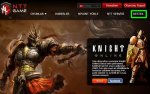
Böylelikle destek sistemi anasayfasına ulaşabilirsiniz.
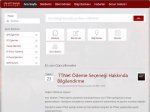
2-) Haberler: Anasayfada bulunan ve üst sekmede de Haberler şeklinde görülen kısımdan oyun ve destek sistemi ile ilgili en güncel haberler ve duyurulara ulaşabilirsiniz.

3-) Bilgi Bankası: Yaşamış olduğunuz sorun ile ilgili destek sistemine bilet göndermeden önce üstte bulunan Bilgi Bankası sekmesinden de belirli konular hakkında bilgi alabilirsiniz.
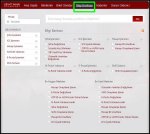
Ayrıca Bilgi Bankası sekmesinde bulunan arama kısmına sorununuz ile ilgili anahtar kelimeyi yazmanız durumunda aradığınız sorunun cevabına daha hızlı erişebilirsiniz.
Örneğin; Hesap şifreniz ile ilgili bir sorun yaşıyorsunuz. Arama butonuna anahtar kelimeyi yazarak ardından ARA tuşuna basınız
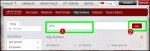
Açılan sayfada şifre sorunu ile ilgili Bilgi Bankasında mevcut konu çıkacaktır. Şifre Değiştirmenin üzerine tıklayarak, şifrenizi nasıl değiştireceğinizi öğrenebilirsiniz.
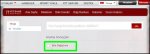
Aynı zamanda Sorun Giderici sekmesinde de yaşanılan belli başlı sorunlarla ilgili adım adım ilerleyerek sorununuzun çözümüne yönelik detaylı yardım alabilirsiniz.
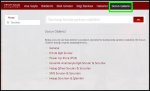
4-) Bilet Gönderimi: Tüm bunları denedikten sonra destek sistemi ile irtibata geçmek istediğiniz konu hakkında bilgi edinemediyseniz Bilet Gönder seçeneğine tıklayıp ilgili sorununuza uygun kategoriyi seçerek destek ekibi ile iletişime geçebilirsiniz.
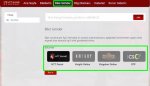
Örneğin; Hesabınıza bağlı e-posta adresiniz ile ilgili bir sorun yaşadınız. Bu durumda yapmanız gerekenleri aşağıda adım adım belirtelim.
Öncelikle Bilet Gönder seçeneğini tıklayarak sorununuza uygun bölümü bulmanız gerek. NTTPortal bölümünde bulunan E-posta Sorunlarını seçmeniz ve ardından İleri tuşuna basmanız gerekmektedir.
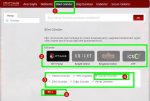
Böylelikle bilet gönderim ekranına ulaşıyorsunuz. Burada sizden istenilen bilgileri girdikten sonra Onayla butonuna basmanız gerekmektedir. (Not: Aşağıdaki örnekte Ödeme Geçmişi seçeneklerinde ESN seçildiği için Ödeme Kodu da ESN Kodu olarak gösterilmiştir. Bu haneyi ödeme yapmış olduğunuz seçeneğe göre düzenlemeniz gerekmektedir)
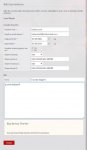
İşlemi onayladığınızda yeni bir bilet oluşturduğunuza dair bilgi ekranı gelecektir. Buradaki mevcut Bilet ID kısmından destek bölümü ya da kayıtlı e-posta adresiniz üzerinden güncellemeleri takip edebilirsiniz.

Aynı zamanda Biletlerim sekmesinden de biletinizin durumunu görüntüleyebilirsiniz.
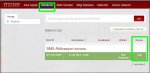
5-) Bilet Durumu: Biletinizin durumunu destek sistemi üzerinden takip ederken Durum bilgisinin ve bilet renginizin işlemleriniz için önemi farklıdır.
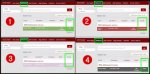
Yeşil ile gösterilen ve durum kısmında Açık yazan bilet; yeni oluşturduğunuz ya da en son sizin tarafınızdan güncellenen bilettir.
Kırmızı ile gösterilen ve durum kısmında Çözümleniyor yazan bilet; en son destek ekibimiz tarafından cevaplandırılmış olan bilettir. Bilette verilen cevapta sizden bilgi istenmiş olabilir. Bu konumdaki biletinize verilen cevabı kontrol etmeniz gerekmektedir.
Pembe ile gösterilen ve durum kısmında Beklemede yazan bilet; destek ekibimiz tarafından incelemeye alınmış ve tarafınıza geri dönüş sağlanacak olan bilettir. Bu konumdaki biletlere ileti yazmanız inceleme süresini olumsuz etkileyebilir.
Gri ile gösterilen ve durum kısmında Kapalı yazan bilet ise; sorununuzun çözümlenmesi sonucu destek sistemi tarafından sonlandırılan ya da sizden geri dönüş istenmiş olup cevap vermemiş olduğunuz bilettir.
6-) Kapalı Biletleri Görüntüleme: Kapatılmış olan biletleriniz güncel biletlerinizi daha rahat takip edebilmeniz için gizlenmektedir. Bu biletlerinize Biletlerim sekmesinden Gizlenmiş Biletleri Gör seçeneğine tıklayarak ulaşabilirsiniz.
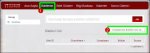
Bu paylaşımımıza göstermiş olduğunuz ilgi için teşekkür ederiz.